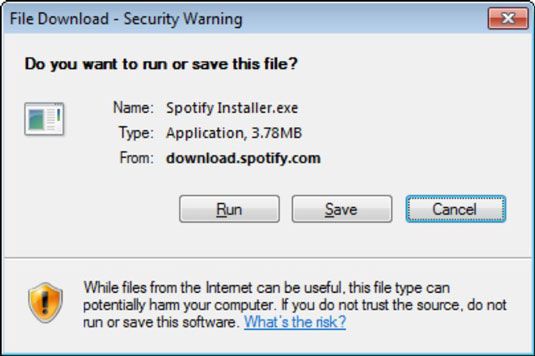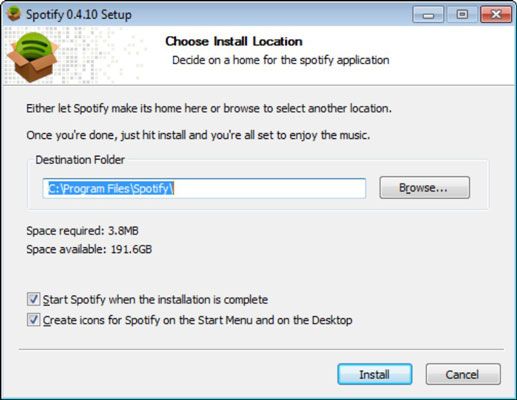Cómo descargar Spotify para Windows
Después de registrarse para una cuenta de Spotify, te llevará a la página Cuenta con éxito Creado, desde donde se puede descargar el software. En Windows 7, la descarga Spotify debe iniciarse automáticamente. Pero, por razones de seguridad, su navegador puede bloquear este proceso inicialmente. Si esto ocurre en Internet Explorer, una barra amarilla en la parte superior de la ventana, que le informa sobre lo que pasó.
Siga estos pasos para aprobar la descarga e instalar el programa:
Si aparece la barra amarilla, haga clic en la barra y seleccione Descargar archivo de la lista desplegable que aparece.
La Descarga de archivo - cuadro de diálogo Advertencia de seguridad aparece, que le pide que descargue un archivo de instalación llamado SpotifyInstaller.exe. (Este archivo no es el programa Spotify misma- es un pequeño programa que ayuda a iniciar el proceso de descarga.)
Haga clic en Ejecutar para descargar y ejecutar el archivo de instalación.
Es posible que aparezca un cuadro de diálogo Control de cuentas de usuario que le pregunta si desea que el instalador para realizar cambios en el equipo.
Haga clic en Sí si aparece el cuadro de diálogo Control de cuentas de usuario.
Aparecerá el cuadro de diálogo Elegir lugar de instalación, que le pide que confirme la carpeta de destino de su archivo de instalación.
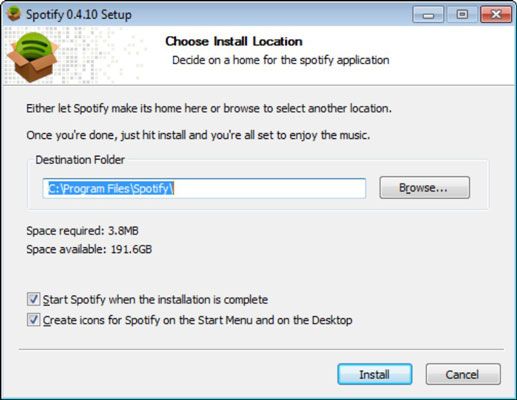
(Opcional) Si desea guardar el archivo de instalación en algún lugar que no sea la carpeta de destino predeterminada, haga clic en Examinar, vaya a la ubicación, y luego haga clic en Aceptar.
A menos que tenga una razón específica para cambiarlo, es probable que desee dejar la opción de carpeta de destino predeterminada, la carpeta Archivos de programa, como es. Spotify recomienda este lugar como el lugar más lógico para el archivo.
(Opcional) Desactive el inicio Spotify cuando casilla de verificación completa de la instalación es si usted no está listo para empezar a jugar con ella en este momento.
(Opcional) Deseleccionar al crear iconos para Spotify en el menú Inicio y en la casilla de verificación de escritorio si no desea agregar estos iconos para tu ordenador.
Mantenga estas opciones marcadas. Si lo hace, puede lanzar Spotify fácilmente seleccionando el acceso directo en el escritorio o el menú Inicio. Si decide no crear atajos icono, cada vez que se quiere poner en marcha Spotify, tienes que hacer clic en el botón Inicio, Todos los programas y, a continuación, busque Spotify de la lista de programas que aparecen.
Haga clic en el botón Instalar.
Si usted no está registrado como el administrador, puede que Windows le pedirá la contraseña de administrador para instalar el archivo. Si es así, basta con introducir esa información para iniciar la instalación.
Sobre el autor
 Cómo descargar spotify para mac
Cómo descargar spotify para mac Después de registrarse para una cuenta de Spotify, te dirigirá a una página que debería iniciar automáticamente el archivo de instalación para tu Mac. Para descargar el software, siga estos pasos:Si el archivo de instalación no se inicia…
 Cómo iniciar sesión en spotify
Cómo iniciar sesión en spotify Después de instalar Spotify, haga doble clic en el icono de Spotify para abrir el programa (si no se abre automáticamente). Aparece un cuadro de diálogo de inicio de sesión. Introduzca sus datos de acceso de Facebook, o si se inscribió en…
 Cómo administrar las listas de reproducción de Spotify e iTunes
Cómo administrar las listas de reproducción de Spotify e iTunes Si usted ha establecido una gran cantidad de listas de reproducción en iTunes, no es necesario volver a crear esas listas de reproducción en Spotify. La primera vez Spotify escanea el disco duro para las pistas de iTunes, también sabe para…
 Cómo inscribirse en spotify
Cómo inscribirse en spotify Spotify requiere que todos los nuevos usuarios que se unieron después del 22 de septiembre del 2011, para inscribirse mediante el uso de sus datos de la cuenta de Facebook antes de que puedan utilizar Spotify por primera vez. (Si ya tienes un…
 Cómo inscribirse en spotify del facebook
Cómo inscribirse en spotify del facebook Si aún no dispone de Spotify, usted puede firmar para arriba para su servicio desde dentro de Facebook. Así que sus amigos de Facebook obsesionados-no tienen excusa para no ser sometido a sus gustos musicales.Sólo tienes que seguir estos pasos…
 Cómo presentar una lista de reproducción de Spotify a sharemyplaylists.com
Cómo presentar una lista de reproducción de Spotify a sharemyplaylists.com Con el fin de presentar una lista de reproducción de Spotify a ShareMyPlaylists (SMP) para que otros puedan disfrutar, primero debe iniciar sesión en SMP. A continuación, siga estos pasos:Copiar el enlace de lista de reproducción de derecho;…
 Cómo actualizar el software de Spotify
Cómo actualizar el software de Spotify Siempre que Spotify lanza una actualización de su software, rollos que se actualizan automáticamente - usted no tiene que tomar ninguna acción, como hacer clic en un botón de Actualizar. Ya no tienes que lidiar con algún mensaje pop-up que le…
 Cómo utilizar Spotify en un equipo linux
Cómo utilizar Spotify en un equipo linux Usted puede tener una de una serie de Linux distribuciones, que son versiones de Linux (tales como el sistema operativo Ubuntu). Spotify tiene una versión preliminar de Linux disponible para descargar en Spotify, pero no tiene soporte técnico, no…
 Vuelva a instalar spotify para fijar las frustraciones de una vez por todas
Vuelva a instalar spotify para fijar las frustraciones de una vez por todas En cuanto a su ordenador encendido y apagado puede ayudar. Pero desinstalar y reinstalar Spotify también puede arreglar los problemas técnicos, como una instalación corrupta. El proceso de reinstalación varía, dependiendo de si usted está…
 Volver a iTunes para sincronizar música spotify a tu iPod
Volver a iTunes para sincronizar música spotify a tu iPod Si usted decide que quiere volver a iTunes para sincronizar tu iPod con tu música Spotify, puede hacerlo sin ningún problema. Sólo tienes que seguir estos pasos:Asegúrese de que primero salga de Spotify por ir a Archivo-Salir en Windows o…
 Opciones de software de seguridad para spotify
Opciones de software de seguridad para spotify Cualquier configuración del ordenador, independientemente de lo que los programas que está usando, necesita tener protección contra las amenazas en línea. Para el uso más seguro de Spotify, que necesita para asegurarse de que su equipo está al…
 Extensión de Chrome Spotify
Extensión de Chrome Spotify Spotify Extensión The Mad Pixel Factory Chrome - recomendado por Spotify - le permite resaltar el nombre de un acto en cualquier página web y, a continuación, haga clic en el botón de la extensión para comenzar a buscar Spotify para ese nombre.…